A Microsoft Windows 10 értesítéseinek letiltása áldásos lehet, ha hajlamos sok ilyen értesítést kapni. Mindig lehetősége van később saját maga ellenőrizni az értesítéseket, és nem kell foglalkoznia ezekkel a zavaró értesítésekkel.
Félreértés ne essék, az értesítések nyilvánvalóan hasznosak, de van, amikor többet ártanak, mint használnak. A következő tippekkel kikapcsolhatja a Windows összes értesítését.
A léggömbértesítések letiltása
A léggömbértesítések kikapcsolásához nyomja meg a „ablakok” és „R” gombot a megnyitáshoz Fuss doboz. Ha megnyílt, írja be, hogy "regedit” és a Windows rendszerleíró adatbázisának meg kell nyílnia. Óvatosan keresse meg ezt a kulcsot:
- HKEY_CURRENT_USER\Software\Microsoft\Windows\CurrentVersion\Explorer\Advanced
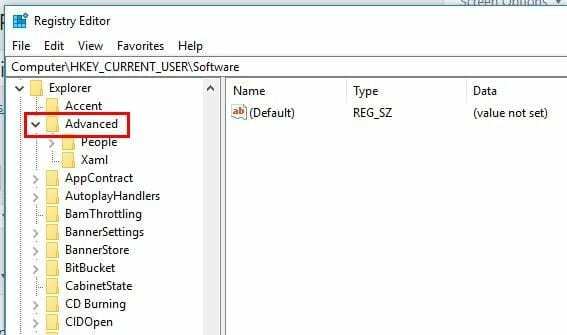
Hozzon létre egy új kulcsot a jobb gombbal a jobb oldali ablaktáblára kattintva, és válassza a „Új“, > “DWORD (32 bites érték)“.
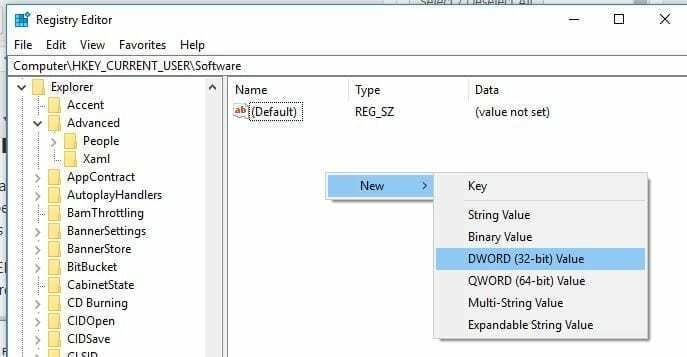
Miután létrehozta, el kell neveznie "BalloonTips engedélyezése“. Kattintson a jobb gombbal a nemrég létrehozott kulcsra, majd kattintson a „
Módosít“. Ban,-ben "Értékadatok” mezőbe, győződjön meg arról, hogy az ott lévő szám nulla. Ahhoz, hogy a változtatások véglegesek legyenek, újra kell indítania a számítógépet.A jelvényértesítések kikapcsolása a Microsoft Edge-en
A jelvényértesítések a támogatott univerzális Windows-platform alkalmazásokban és a tálcán található Műveletközpont gombon jelennek meg, amely figyelmeztetést jelenít meg, amelyet egy adott alkalmazásnak meg kell mutatnia.
Ha nem szeretné látni ezeket az értesítéseket, egyszerűen letilthatja őket az alábbiak szerint. Nyomja meg a Windows és az I gombot a Beállítások alkalmazás megnyitásához. Válassza a „Személyre szabás” > “Tálca” > Kapcsolja ki a „Jelvények megjelenítése a tálca gombjain" választási lehetőség.
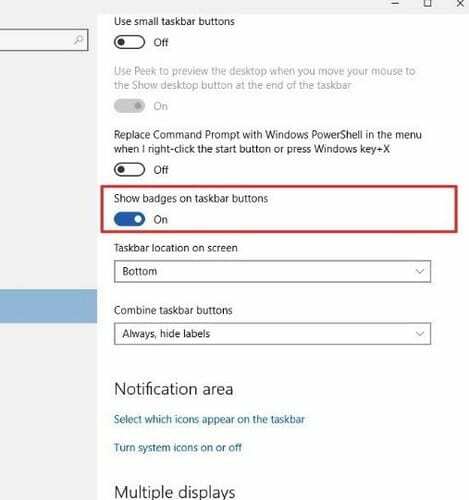
Ne feledje, hogy ezek az utasítások nem akadályozzák meg, hogy az értesítések megjelenjenek a Műveletközpont gomb. A gomb alkalmazás- és jelvényikonjainak kikapcsolásához kattintson a jobb gombbal a „Műveletközpont” gombot a tálca jobb sarkában.
Válassza a Ne jelenjen meg az alkalmazások és a Ne jelenjen meg az új értesítések száma lehetőséget. Ha még egy kicsit lefelé görget, letilthatja a „Show My People” értesítéseket. Csak kapcsolja ki az opciót, és az értesítéseknek el kell tűnniük.
Az általános értesítések letiltása
Az általános értesítések letiltása is egyszerű feladat. Csak kattintson a „Műveletközpont” ikonra, és kattintson a „Minden beállítás" választási lehetőség.
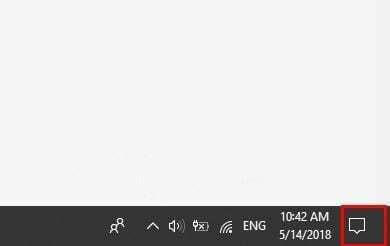
A Beállításokban válassza a „Rendszer” > “Értesítések és műveletek” a kijelző bal oldalán. alatt "Értesítések", mindent látni fog, amiről kikapcsolhatja az értesítéseket. Például kikapcsolhatja az értesítéseket:
- Értesítések megjelenítése a lezárási képernyőn
- Az emlékeztetők és a bejövő VoIP-hívások megjelenítése a lezárási képernyőn
- Értesítéseket kaphat az alkalmazásoktól és más feladóktól
- Tippeket, trükköket és javaslatokat kaphat a Windows használata során
- Mutassa meg a Windows üdvözlő élményét a frissítések után és időnként, amikor bejelentkezek, hogy kiemelje az újdonságokat és a javasoltakat
Alapértelmezés szerint mindegyiknek be kell kapcsolnia. Csak kattintson a gombra a gyors kikapcsoláshoz. Ha még egy kicsit lefelé görget, kikapcsolhatja az olyan feladók értesítéseit is, mint pl.Cortana“, “Microsoft Store”, “Egy meghajtó" és több.
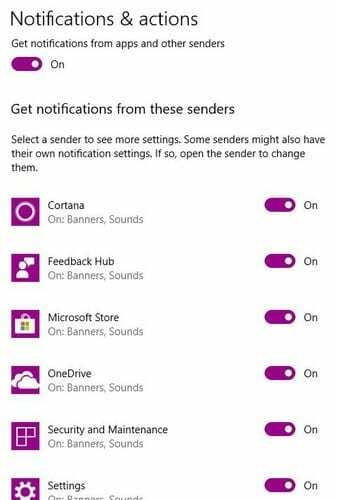
Következtetés
Az értesítések célja, hogy tájékoztassák Önt, de néha túl messzire mennek. Ezekkel a tippekkel végre ellenőrzés alatt tarthatja ezeket az értesítéseket, és arra koncentrálhat, amit éppen csinál.